შექმენით ეკრანის კალიბრაციის მალსახმობი Windows 10-ში
Windows 10-ს გააჩნია თქვენი მონიტორის ფერის პროფილის და სიკაშკაშის ზუსტად რეგულირების შესაძლებლობა. არსებობს სპეციალური ოსტატი, რომელიც საშუალებას გაძლევთ დააკალიბროთ თქვენი ეკრანი. დღეს ჩვენ ვნახავთ, თუ როგორ შევქმნათ ეკრანის კალიბრაციის მალსახმობი Windows 10-ში.
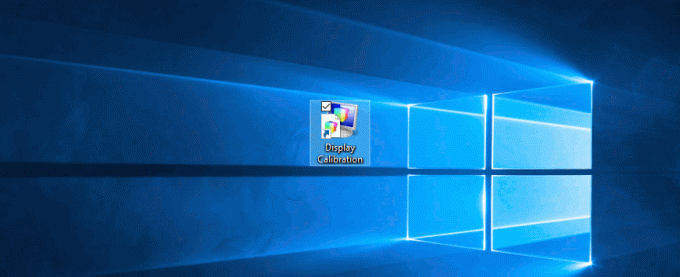
სტატიაში ეკრანის ფერების დაკალიბრება Windows 10-ში, ჩვენ დეტალურად განვიხილეთ, თუ როგორ უნდა გაუშვათ და გამოიყენოთ ეკრანის ფერის კალიბრაციის ოსტატი.

თქვენი დროის დაზოგვის მიზნით, შეგიძლიათ შექმნათ სპეციალური მალსახმობი თქვენი დროის დაზოგვის მიზნით.
Windows 10-ში ეკრანის კალიბრაციის მალსახმობის შესაქმნელად, გააკეთეთ შემდეგი.
დააწკაპუნეთ მაუსის მარჯვენა ღილაკით ცარიელ ადგილს თქვენს სამუშაო მაგიდაზე. აირჩიეთ ახალი - მალსახმობი კონტექსტური მენიუში (იხილეთ ეკრანის სურათი).

მალსახმობის სამიზნე ველში აკრიფეთ ან დააკოპირეთ ჩასვით შემდეგი:
dccw.exe
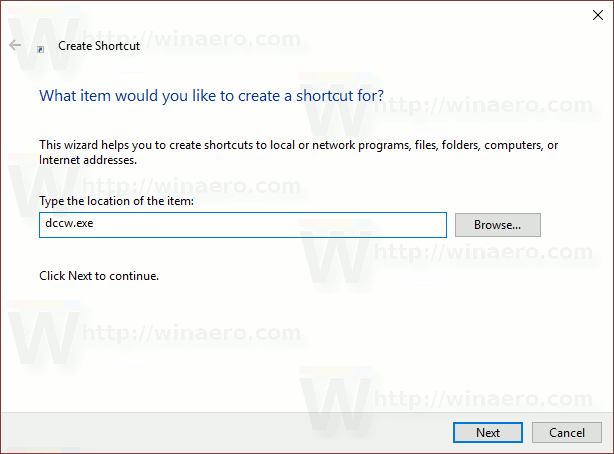
გამოიყენეთ ხაზი "ჩვენების კალიბრაცია" ბრჭყალების გარეშე, როგორც მალსახმობის სახელი. სინამდვილეში, თქვენ შეგიძლიათ გამოიყენოთ ნებისმიერი სახელი. დასრულების შემდეგ დააჭირეთ ღილაკს Finish.

ახლა თქვენ შეგიძლიათ გადაიტანოთ ეს მალსახმობი ნებისმიერ მოსახერხებელ ადგილას, ჩაამაგრეთ დავალების პანელზე ან დასაწყებად,ყველა აპში დამატება ან დაამატეთ სწრაფ გაშვებას(იხილეთ როგორ ჩართეთ სწრაფი გაშვება). Ასევე შეგიძლიათ მივანიჭოთ გლობალური ცხელი გასაღები თქვენი მალსახმობისკენ.
Ის არის.



